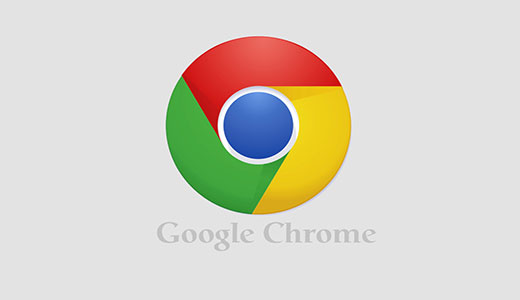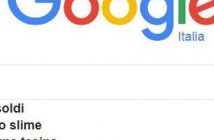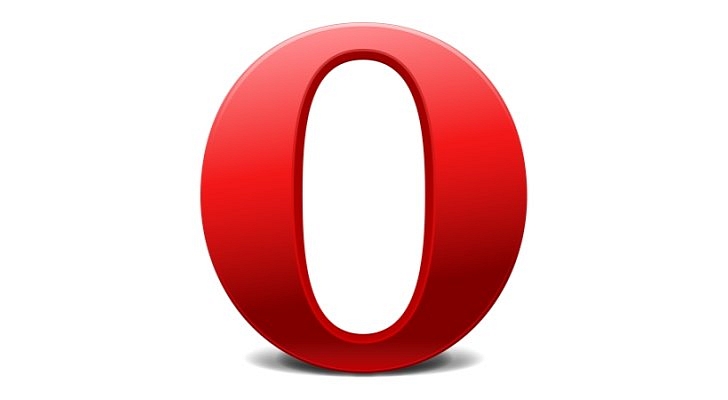Per tutti gli utenti che adoperano il celebre browser Chrome, è utile sapere che sono disponibili una serie di scorciatoie che consentono di migliorare e velocizzare l’esperienza d’uso.
Andiamo immediatamente a conoscere quali sono le principali.
Incominciamo dalle scorciatoie per le finestre e le schede:
– Ctrl+N > Per aprire una nuova finestra.
– Ctrl+T > per aprire una nuova scheda.
– Ctrl+Maiusc+N > Per aprire una nuova finestra in modalità di navigazione in incognito.
– Ctrl+Maiusc+T > Riaprire l’ultima scheda chiusa. Ricordiamo che Google Chrome memorizza le ultime 10 schede che sono state chiuse.
– Ctrl+9 > Passare all’ultima scheda.
– Ctrl+Tab o Ctrl+PgGiù > Passare alla scheda successiva.
– Ctrl+Maiusc+Tab o Ctrl+PgUp > Passare alla scheda precedente.
– Alt+F4 o Ctrl + Shift + W > Chiudere la finestra attuale.
– Ctrl+W oppure Ctrl+F4 > Chiudere la scheda o la finestra popup attuale.
– Alt+Home >Aprire la pagina iniziale nella finestra attuale.
Per quanto riguarda ora le scorciatoie per il testo, ecco le principali da poter utilizzare sul browser Chrome:
– Ctrl+C > Copiare i contenuti evidenziati negli Appunti.
– Ctrl+V o Maiusc+Inserisci > Incollare i contenuti dagli Appunti.
– Ctrl+MAIUSC+V > Incollare i contenuti dagli Appunti senza formattazione.
– Ctrl+X o Maiusc+Canc > Eliminare i contenuti evidenziati e copiarli negli Appunti.
Ora occupiamoci delle principali scorciatoie relative alle pagine web. Eccole di seguito indicate:
– Ctrl+P > Stampare la pagina attuale.
– Ctrl+S > Salvare la pagina attuale.
– F5 o Ctrl+R > Ricaricare la pagina attuale.
– Esc > Interrompere il caricamento della pagina attuale.
– Ctrl+F > Aprire la barra di ricerca.
– Ctrl+G oppure F3 > Trovare la corrispondenza successiva relativa all’immissione nella barra di ricerca.
– Ctrl+Maiusc+G, Maiusc+F3 o Maiusc+Invio > Trovare la corrispondenza precedente relativa all’immissione nella barra di ricerca.
– Ctrl+F5 oppure Maiusc+F5 > Ricaricare la pagina attuale, ignorando i contenuti nella cache.
– Ctrl+U > Aprire la sorgente della pagina attuale.
– Ctrl+D > Salvare la pagina web attuale nei Preferiti.
– Ctrl+Maiusc+D > Salvare tutte le pagine aperte in una nuova cartella di Preferiti.
– F11 > Aprire la pagina in modalità a schermo intero. Premere di nuovo F11 per uscire dalla modalità a schermo intero.
– Ctrl e + oppure Ctrl e far scorrere la rotellina del mouse verso l’alto > Ingrandire i contenuti della pagina.
– Ctrl e – oppure Ctrl e far scorrere la rotellina del mouse verso il basso > Ridurre i contenuti della pagina.
– Ctrl+0 > Ripristinare le dimensioni standard dei contenuti della pagina.
– Barra spaziatrice > Scorrere la pagina web verso il basso.
– Home > Va all’inizio della pagina.
– Fine > Va alla fine della pagina.
Vediamo quali sono invece le scorciatoie di Google Chrome per quanto riguarda la barra degli indirizzi. Ecco indicate le principali:
– Ctrl+Invio > Aggiungere www. e .com all’immissione nella barra degli indirizzi e aprire l’URL risultante.
– Ctrl+L o Alt+D > Evidenziare l’URL.
– Ctrl e freccia sinistra insieme > Spostare il cursore sul termine chiave precedente nella barra degli indirizzi.
– Ctrl e freccia destra insieme > Spostare il cursore sul termine chiave successivo nella barra degli indirizzi.
Infine ecco le scorciatoie delle funzionalità di Google Chrome:
– Ctrl+Maiusc+B >Attivare/disattivare la barra dei Preferiti.
– Ctrl+H > Aprire la pagina Cronologia.
– Ctrl+J > Aprire la pagina dei download.
– Ctrl+Maiusc+Esc > Aprire Task Manager.
– Maiusc+Alt+T > Impostare come attivo il primo strumento nella barra degli strumenti del browser.
– F6 o Maiusc+F6 > Rendere attivo il riquadro successivo accessibile dalla tastiera.
– Ctrl+Maiusc+J > Aprire gli strumenti per sviluppatori.
– Ctrl+Maiusc+Canc > Aprire la finestra di dialogo Cancella dati di navigazione.
– F1 > Aprire il Centro assistenza in una nuova scheda.
– Ctrl+Maiusc+M > Consentire di passare da un utente all’altro.
Ecco pertanto indicate una serie di utili scorciatoie per tutti coloro adoperano il celebre e sempre più diffuso browser Chrome.